
时间:2020-06-15 19:08:21 来源:www.win10xitong.com 作者:win10
你有没有在使用win10系统的时候遇到Windows10内置的情况呢,今天有一位朋友就因为这个问题来向小编咨询。有可能我们都会遇到Windows10内置这样的情况吧,如果你不想找专业的人士来解决Windows10内置的问题,直接用下面这个步骤:1、网页搜索下载win10,点击下载win10链接进入;2、点击立即下载工具,根据提示进行安装win10升级助手就很轻易的把这个问题解决了。这样简单的说一下你明白没有了呢?如果没有明白,那下文就是非常详细的Windows10内置的详细解决方式。
Windows10升级助手使用方法:
1、网页搜索下载win10,点击下载win10链接进入;
2、点击立即下载工具,根据提示进行安装win10升级助手;
3、打开win10升级助手后选择“立即升级这台电脑”后,点击下一步。后面的操作就非常简单啦;
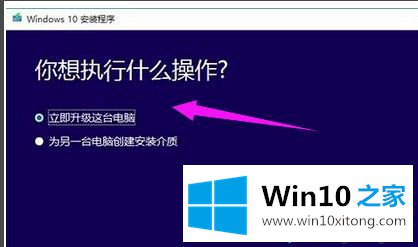
4、如果选择“为另一台电脑创建安装介质”后,可以根据自己的需要进行选择系统版本;
5、这里有两个选择,小编这里选择“ISO文件”;
6、自动下载ISO文件,我们等待一会儿;
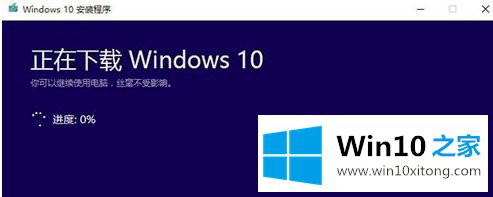
7、如果不想要更新就选择第二种吧,没什么影响;
8、这里点击跳过,有激活密钥的话也可以直接输入;
9、选择版本后点击“下一步”;
10、选择自定义安装;
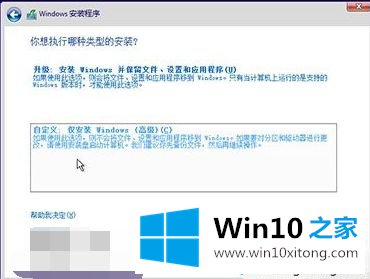
11、根将win10系统安装在主分区内,最好大于30G。下面的步骤根据提示操作就可以使用win10系统啦,
升级助手功能是一款傻瓜化Windows10升级工具,通过简单操作升级系统,操作简单,感兴趣的可以试试!
以上内容就是Windows10内置的详细解决方式,如果问题还不能得到解决,可以用重装系统的办法进行解决,windows系统下载可以继续关注本站。